
Michael Cain
0
4495
1318
 Tomboy je aplikace pro psaní poznámek pro Linux 5 Little Užitečné poznámek Sticky Notes pro Linux 5 Little Užitečné poznámek Sticky Notes pro Linux Možná máte zvyk vkládat malé žluté kousky poznámek po celém stole jen proto, aby vám připomněl udělat konkrétní úkol. Stop! Místo toho si poznamenejte poznámky na Linuxu. který je dodáván s Gnome na většině stolních počítačů Linux. Tomboy se však neomezuje pouze na stolní počítače Linux, jsou k dispozici i verze pro Windows a Mac. Poznámky Tomboy jsou jednou z lepších aplikací pro psaní poznámek, a to z jednoduchého důvodu, že je snadné používat, dělá pouze jednu věc a dělá to dobře - pořizování poznámek.
Tomboy je aplikace pro psaní poznámek pro Linux 5 Little Užitečné poznámek Sticky Notes pro Linux 5 Little Užitečné poznámek Sticky Notes pro Linux Možná máte zvyk vkládat malé žluté kousky poznámek po celém stole jen proto, aby vám připomněl udělat konkrétní úkol. Stop! Místo toho si poznamenejte poznámky na Linuxu. který je dodáván s Gnome na většině stolních počítačů Linux. Tomboy se však neomezuje pouze na stolní počítače Linux, jsou k dispozici i verze pro Windows a Mac. Poznámky Tomboy jsou jednou z lepších aplikací pro psaní poznámek, a to z jednoduchého důvodu, že je snadné používat, dělá pouze jednu věc a dělá to dobře - pořizování poznámek.
Vždy jsem věřil, že aplikace na psaní poznámek by měla být jednoduchá a minimální. Čím více funkcí, tím více budete pravděpodobně rozptylovat při vytváření poznámek. Nepotřebujete efektní formátování a značky a kategorie. Nejčastěji potřebujete pouze podat myšlenku nebo úkol, ke kterému se musíte později vrátit. Tomboy poznámky to dělá velmi dobře!
Ve svém domácím počítači často přepínám mezi Windows a Linuxem a poté v práci také používám jiný počítač a nikdy nevíte, kdy něco rychle zapisujete. Takže ráda mám přístup ke všem mým poznámkám po celou dobu bez ohledu na to, jaký počítač nebo operační systém používám. Často je příliš pozdě a překonává účel psaní poznámek, pokud je musíte odložit, dokud se nedostanete na „správný“ počítač.
Takže mám svou homebrejskou metodu synchronizace poznámek Tomboy napříč operačními systémy a napříč různými počítači, což si myslím, že stojí za to sdílet zde. Na této technice není nic zvláštního. Používá pouze některé vestavěné funkce Tomboy a náš oblíbený synchronizační nástroj Dropbox. Zde jsou kroky k dosažení dokonalé plynulé synchronizace:
- Klikněte pravým tlačítkem myši na ikonu Tomboy na liště nebo panelu a vyberte preference. V dialogovém okně, které se otevře, se musíme ujistit, že je pod položkou Doplňky tab.
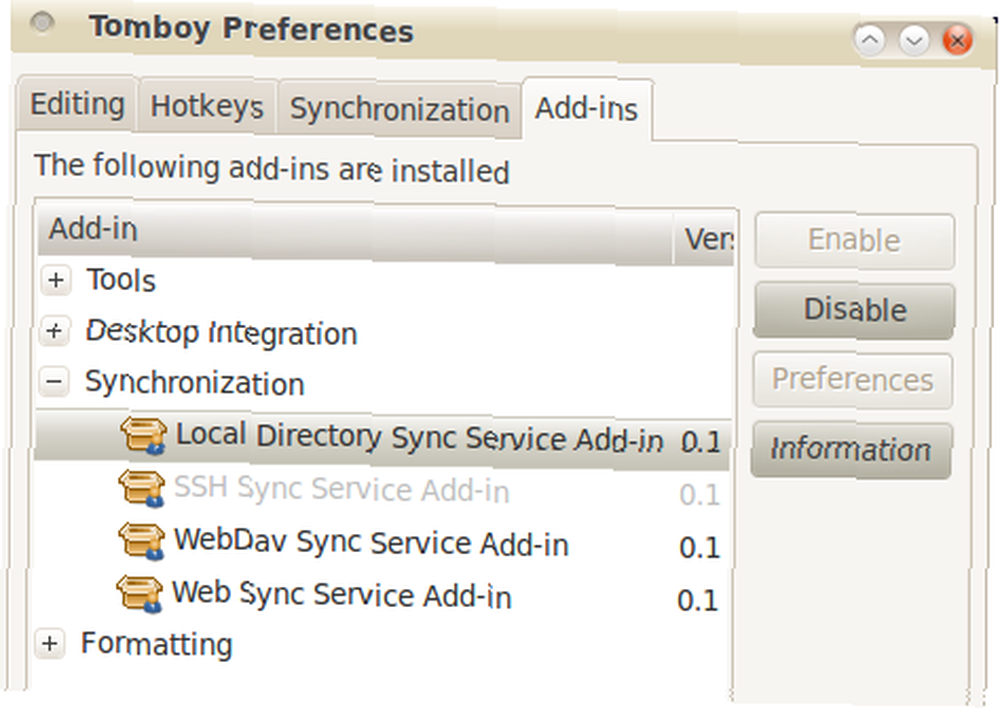
- Dále nastavíme Tomboy, aby synchronizoval všechny poznámky do místního adresáře. To se provádí prostřednictvím internetu synchronizace tab. Vybrat Místní složka jako službu a poté vyberte složku, do které chcete synchronizovat (nechá se označit jako tomboy). To je podstatná část. Buď chcete vytvořit novou složku ve složce Dropbox, nebo můžete vytvořit symbolický odkaz na složku vybranou v tomto kroku ve složce Dropbox. V obou případech potřebujeme synchronizovat složku, kterou si vyberete v tomto kroku, pomocí Dropboxu.

- Už jsme skoro hotovi. Nastavili jsme Tomboy pro synchronizaci poznámek s Dropboxem. Nyní je musíme pouze přijmout (abych tak řekl) na druhou stranu. Druhou stranou může být jiný operační systém na stejném počítači nebo úplně jiný počítač.
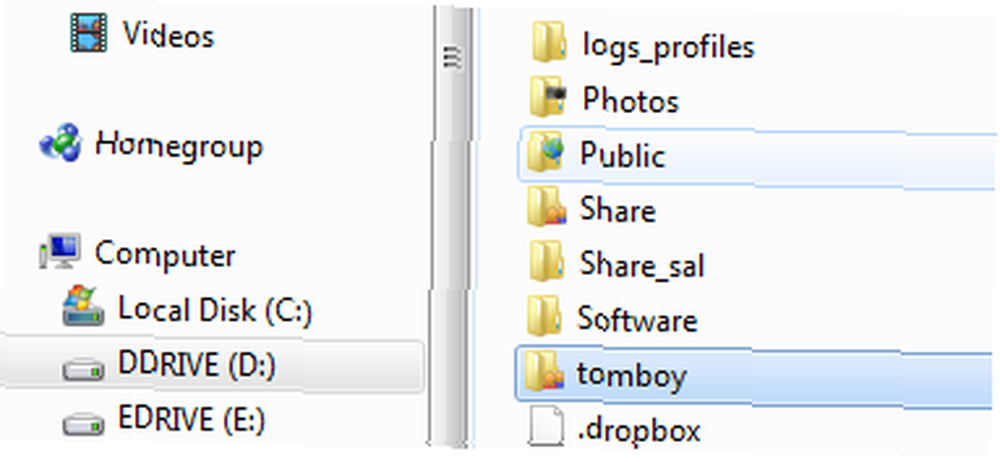
- Nyní musíte pouze zopakovat výše uvedené kroky: Nainstalujte Dropbox a synchronizujte se, abyste do tohoto nového počítače dostali složku Tomboy. Otevřete předvolby Tomboy na novém počítači a řekněte mu, aby se synchronizoval se složkou poznámek ve složce Dropbox. Nechte ji synchronizovat a volat, nyní uvidíte poznámky, které jste vytvořili na druhém počítači.
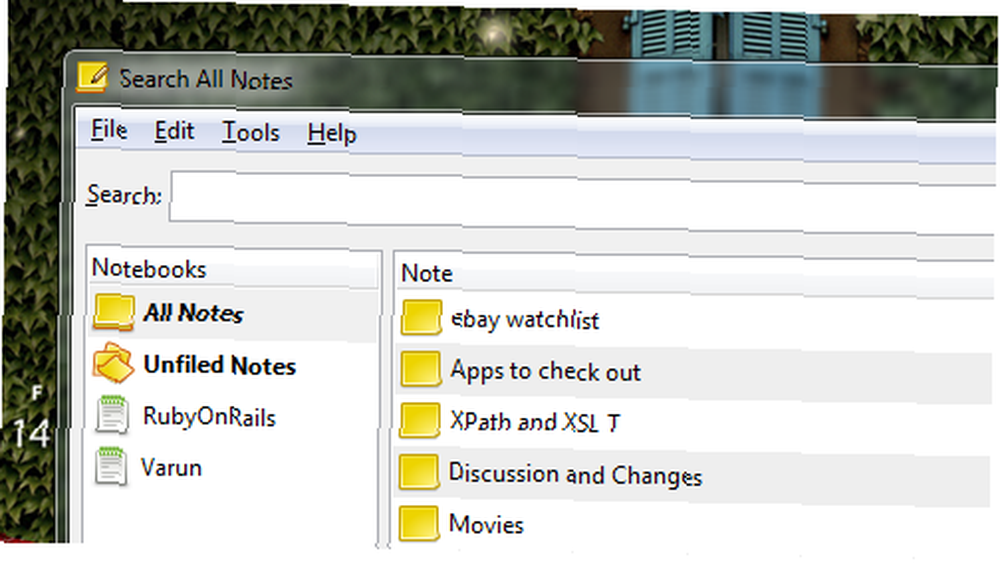
Několik pozoruhodných bodů
- Ačkoli to není v typickém případě vyžadováno, můžete dosáhnout synchronizace v reálném čase, pokud při konfiguraci synchronizace zkrátíte synchronizační interval.
- V novějších verzích Ubuntu může Ubuntu One automaticky synchronizovat poznámky Tomboy. Takže pokud potřebujete synchronizaci mezi počítači, na nichž běží pouze Ubuntu, pak jste uložili spoustu konfigurací tím, že přejdete na Ubuntu One way.
- Chcete-li nainstalovat Tomboy ve Windows, musíte mít před instalací Tomboy nainstalovanou .NET framework 3.5 a gtk-sharp.
- Dropbox můžete nahradit kterýmkoli ze svých oblíbených synchronizačních nástrojů a zbytek kroků by měl zůstat stejný. Můžete také sdílet své poznámky s ostatními uživateli sdílením “poznámky” složku s jiným uživatelem Dropboxu.
Celkově technika funguje hladce. Jediné, co bych si přál, bylo přístup k poznámkám také na mobilním zařízení. Mohli bychom použít veřejnou složku Dropbox pro přístup pouze pro čtení, ale poznámky nejsou uloženy v prostém textu a jako takové bez aplikace Tomboy nejsou čitelné. Pokud můžete vymyslet nějaký způsob, jak to udělat, podělte se s námi v komentářích!
Jaká je vaše oblíbená aplikace pro psaní poznámek? Jak synchronizujete své poznámky?











